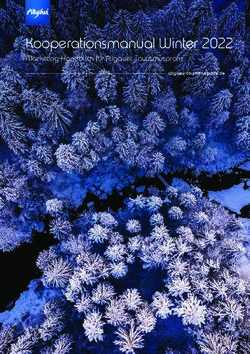Registrierungshandbuch - für Registration Officers Handy-Signatur - A-Trust
←
→
Transkription von Seiteninhalten
Wenn Ihr Browser die Seite nicht korrekt rendert, bitte, lesen Sie den Inhalt der Seite unten
Registrierungshandbuch
für Registration Officers
-
Ausstellung von qualifizierten Zertifikaten
Handy-Signatur
In diesem Dokument wurde aus Gründen der besseren Lesbarkeit auf geschlechtsneutrale Formulierungen verzichtet
©A-Trust GmbH 20172 Registrierungshandbuch Handy-Signatur
1. Inhalt
1. Inhalt....................................................................................................................................................... 2
2. Grundinformationen .............................................................................................................................. 3
2.1 Zertifikat, Personenbindung ............................................................................................................. 3
2.2 Erstellung einer Signatur .................................................................................................................. 3
2.3 Gültigkeit der Zertifikate .................................................................................................................. 4
2.4 Widerruf und Sperre......................................................................................................................... 4
2.5 Kontakt und Support ........................................................................................................................ 5
2.6 Ausweise........................................................................................................................................... 5
3. Anforderungen ....................................................................................................................................... 7
3.1 Anforderungen für die Ausstellung einer Handy-Signatur ............................................................... 7
3.2 Anforderungen an den Arbeitsplatz ................................................................................................. 7
4. Aktivierungsprozess................................................................................................................................ 9
4.1 Aktivierung in der Registrierungsstelle ............................................................................................ 9
4.1.1 Authentifizierung ..................................................................................................................... 10
4.1.2 Zertifikatsausstellung .............................................................................................................. 16
5 Handy-Signatur App............................................................................................................................... 23
5.1 Handy-Signatur App – Aktivierung ............................................................................................. 23
5.1.1 Schlüsselerzeugung mit biometrischem Verfahren ................................................................ 23
5.2 Handy-Signatur App – Signaturvorgänge durchführen .............................................................. 24
I. Glossar ................................................................................................................................................... 27
II. Liste der möglichen Fehlermeldungen ................................................................................................. 28
III. Schnellablauf / Checkliste Registrierung in der Registrierungsstelle ................................................. 30
©A-Trust GmbH 09/2018 Version 1.6 Seite 2 von 303 Registrierungshandbuch Handy-Signatur
2. Grundinformationen
2.1 Zertifikat, Personenbindung
Im Laufe des Registrierungsprozesses wird ein qualifiziertes Zertifikat sowie die Personenbindung
erstellt. Die Speicherung des Zertifikates erfolgt im Hochsicherheitsbereich des A-Trust
Rechenzentrums.
· ein qualifiziertes Zertifikat
o ist wesentliche Grundvoraussetzung für die Erstellung einer qualifizierten Signatur
o Basis für e-Government - Anwendungen
o Inhalt: Name inkl. Titel, Geburtsdatum bei Minderjährigen (zwischen 14 und 18)
· Personenbindung
o verknüpft mit der Handy-Signatur durchgeführte Signaturen mit der Person
o ermöglicht Identifizierung des Signators auf Basis des Zentralen Melderegisters (ZMR)
oder Ergänzungsregisters für natürliche Personen (ERnP)
o somit Grundlage für e-Government
o Inhalt: Name ohne Titel, Geburtsdatum, verschlüsselte ZMR - Zahl
Um einen Abgleich zwischen dem Zentralen Melderegister bzw. dem Ergänzungsregister für natürliche
Personen (ERnP) und dem auszustellenden Zertifikat (= Personenbindung) herzustellen, werden
Vorname, Familienname und Geburtsdatum, die während der Aktivierung angegebenen werden, mit
dem ZMR verglichen. Sollte es hier zu einem Fehler kommen (keine Person mit den entsprechenden
Daten gefunden bzw. mehrere Personen mit denselben Daten vorhanden), so muss der Eintrag im
Zentralen Melderegister durch den Signator korrigiert werden (sofern die Daten, die bei der Aktivierung
aus dem Ausweis übernommen wurden, in Ordnung sind). Dies kann am zuständigen Melde- bzw.
Gemeindeamt erfolgen. Die Eingabe der Postleitzahl ist zwar kein Pflichtfeld, erleichtert aber den
Abgleich mit den Daten im ZMR oder ERnP
Solange keine Personenbindung erstellt werden kann, ist eine Ausstellung des Zertifikats nicht
möglich. Soll eine Person zum Zwecke der Ausstellung einer Handy-Signatur im ERnP eingetragen
werden, so ist dies unter https://www.stammzahlenregister.gv.at/site/6085/default.aspx möglich.
2.2 Erstellung einer Signatur
Im Laufe der Aktivierung der Handy-Signatur wird durch den User ein Signaturpasswort festgelegt, das
aus sechs bis zwanzig (alpha)numerischen Zeichen (= Ziffern, Buchstaben und Sonderzeichen) bestehen
©A-Trust GmbH 09/2018 Version 1.6 Seite 3 von 304 Registrierungshandbuch Handy-Signatur
muss. Mit diesem Passwort wird der private Schlüssel des Signators geschützt, weshalb es für die
Erstellung von Signaturen benötigt wird und den alleinigen Zugriff durch den Signator gewährleistet.
Um eine Handy-Signatur durchzuführen, befüllt der Signator die dafür vorgesehen Maske in der
gewünschten Applikation mit seiner Handynummer und dem Signaturpasswort. Nur die erfolgreiche
Kombination dieser beiden Werte führt zum Versand einer TAN per SMS, welche danach angegeben
werden muss. Die TAN ist in der Regel fünf Minuten gültig.
Achtung: Die Benutzung etwaiger Zusatzsoftware wie einer Bürgerkartenumgebung ist NICHT
notwendig.
2.3 Gültigkeit der Zertifikate
Wie bei den meisten a.sign premium Produkten üblich, werden Handy-Signaturen für fünf Jahre
ausgestellt.
2.4 Widerruf und Sperre
Das Sicherheitskonzept von a.sign premium sieht vor, dass eine Signatur als „sicher“ gilt, da
ausschließlich der Signator über Besitz (SIM-Karte bzw. Handy) und Wissen (Signaturpasswort) verfügt.
Wird das Handy inklusive SIM-Karte beispielsweise gestohlen, so ist die Gesamtsicherheit nicht mehr
gewährleistet – die Zertifikate müssen somit umgehend widerrufen werden (Pflicht des Signators laut
Merkblatt zur Kenntnis genommen). Ein Widerruf ist daher täglich rund um die Uhr möglich.
Ein Widerruf kann sowohl telefonisch (01 715 20 60) als auch per Fax erfolgen (Formular und Nummer
unter www.a-trust.at/widerruf). In beiden Fällen ist die Nennung des selbst gewählten
Widerrufspasswortes erforderlich (wird vom Signator im Registrierungsvorgang gesetzt). Ist dem
Signator das Widerrufspasswort entfallen, so ist es möglich das Zertifikat zu sperren. In diesem Fall wird
der Signator per Brief an seinen aus dem ZMR übernommenen Hauptwohnsitz von der Sperre seiner
Zertifikate informiert und kann diese im gegebenen Fall mit seinem Sperraufhebungs - Passwort (wird
bei der Sperre telefonisch definiert) wieder aufheben. Nach zehn verstrichenen Kalendertagen geht eine
Sperre automatisch in einen Widerruf über. Die Angabe des Widerrufspasswortes ist notwendig, um
einen Widerruf durch eine andere Person als den Zertifikatsinhaber zu verhindern.
Ein Widerruf wirkt sofort und ist endgültig, einmal widerrufene Zertifikate sind nicht
wiederherstellbar!
©A-Trust GmbH 09/2018 Version 1.6 Seite 4 von 305 Registrierungshandbuch Handy-Signatur
2.5 Kontakt und Support
Treten Probleme beim Registrierungsprozess auf, so ist in erster Linie die RO – Area zu frequentieren.
Das Login ist über www.a-trust.at mit dem Login ro und dem Passwort area möglich. Über den Punkt
„Registration Authority“ sind dann alle Informationen abrufbar.
Kann an dieser Stelle keine Lösung gefunden werden, so sollte zuerst der zuständige zRO (zentraler
Registration Officer) kontaktiert werden. Ist der zRO nicht in der Lage das Problem zu lösen, so verfügt
er über zusätzliche Informations- und Supportkanäle, über die Hilfe angefordert werden kann.
2.6 Ausweise
Von A-Trust akzeptierte Ausweisdokumente
· Internationaler Reisepass
· Österreichischer Führerschein
· Österreichischer Personalausweis
· Deutscher Personalausweis
· Österreichische Identitätskarte
· Schweizer Identitätskarte
· Liechtensteinische Identitätskarte
(nur österreichische Führerscheine werden akzeptiert!)
· Apothekerausweis
· Notarausweis
· Rechtsanwaltsausweis
· Dolmetscherausweis
· Ziviltechnikerausweis
· Sachverständigenausweis
· Studentenausweise
· Behindertenpass
· eDA Dienstausweis Republik Österreich
· EDU-Card
· Gemeindeausweis
· Waffenbesitzkarte
· Waffenpass
Anforderungen an die Ausweisprüfung
· Stimmt das Lichtbild mit dem Zertifikatswerber überein?
· Ist der Inhalt klar lesbar (Sprache Deutsch oder Englisch, keine Vergilbung und Verschmutzung)?
· Ist das Ablaufdatum nicht überschritten (auch bei Reisepässen)?
· Weist der Ausweis die (erkennbaren) Sicherheitsmerkmale auf (Gesamteindruck des
Ausweises)?
©A-Trust GmbH 09/2018 Version 1.6 Seite 5 von 306 Registrierungshandbuch Handy-Signatur
· Ist der Ausweis nicht älter als 40 Jahre (wird vom System automatisch abgelehnt)?
AUSNAHME: Am WU Studentenausweis ist kein Ausstellungsdatum aufgedruckt, bitte das Datum vom
Vortag der Registrierung eintragen!
Bei Bedenken hinsichtlich mindestens eines Kriteriums kann der RO die Vorlage eines anderen
Ausweises aus der Liste der von A-Trust akzeptierten Dokumente verlangen.
In der RO Area von www.a-trust.at befindet sich eine Beschreibung der „Sicherheitsmerkmale bei
Ausweisen“. Eine tagesaktuell gültige Liste der akzeptierten Ausweisdokumente wird inklusive
Beschreibung an dieser Stelle geführt. Bei Unsicherheit über die Sicherheitsmerkmale steht auch
„PRADO - Das öffentliches Online-Register echter Identitäts- und Reisedokumente“ unter
http://www.consilium.europa.eu/prado/de/prado-start-page.html zur Einsichtnahme zur Verfügung.
©A-Trust GmbH 09/2018 Version 1.6 Seite 6 von 307 Registrierungshandbuch Handy-Signatur
3. Anforderungen
3.1 Anforderungen für die Ausstellung einer Handy-Signatur
Um eine Handy-Signatur erfolgreich zu aktivieren, müssen folgende Rahmenbedingungen gegeben sein:
· Besitz eines Handys mit SIM-Karte eines österreichischen Mobilfunkproviders
· der Signator muss das 14. Lebensjahr vollendet haben
· bei der RO Aktivierung ist die Vorlage eines amtlichen und gültigen Lichtbildausweises
notwendig
3.2 Anforderungen an den Arbeitsplatz
Technische Anforderungen
· Internetanschluss (mindestens ISDN)
o TCP-Port 443 (SSL)
o TCP-Port 80 (Web)
· Internetbrowser
· Optional: Drucker für den Signaturvertrag
· RO: aktives qualifiziertes Zertifikat (Bürgerkarte oder Handy-Signatur) mit bei A-Trust
hinterlegten Handy-Signatur RO – Rechten. Eine Anforderung der RO-Rechte kann durch den
zRO per E-Mail angefordert werden.
· Optional (wenn eine Smartcard-Bürgerkarte für die Signatur des RO verwendet wird):
· Smart Card Reader mit PIN-Pad z.B.
o Reiner SCT Cyberjack (pinpad oder e-com)
o SCM Microsystems Chipdrive Pinpad
· Bürgerkartenumgebung (eine der Optionen)
o a.sign Bürgerkartensoftware in Kombination mit dem a.sign Client
o BKUOnline
▪ PC/SC 2.0 Treiber für Kartenleser
▪ Java ab Version 1.6 (aktuellste Version empfohlen)
▪ Für Reiner – Kartenleser: mindestens Treiber Version 6.0
▪ für SCM – Kartenleser: mindestens Firmware - Version 5.10
Organisatorische Anforderungen
©A-Trust GmbH 09/2018 Version 1.6 Seite 7 von 308 Registrierungshandbuch Handy-Signatur
· aufliegende Dokumente
o Unterrichtung in größerer Zahl, Übergabe an den Kunden bei Registrierung
o RO – Handbuch zum Nachschlagen für den RO
o RO – Mappe
▪ Zertifizierungsrichtlinie
▪ Anwendungsvorgaben
▪ AGBs
▪ Blanko – Signaturvertrag
Sicherheitsanforderungen laut Arbeitsplatzanforderungen
· Auf dem Rechner ist nur die für die jeweilige Funktion des Arbeitsplatzes notwendige Software
installiert.
· Der Rechner besitzt nur die für die jeweilige Funktion des Arbeitsplatzes notwendigen
Kommunikationsschnittstellen. Insbesondere sind die Rechner nur in die für ihre Funktion
notwendigen Teilnetzwerke integriert.
· Unnötige Funktionen des Betriebssystems und der installierten Software werden – sofern
möglich – deaktiviert.
· Falls Sicherheitsrisiken in der verwendeten Software bekannt werden, ergreifen die
Systemadministratoren die vom Hersteller bzw. von unabhängigen Experten empfohlenen
Gegenmaßnahmen. Insbesondere werden beim Betriebssystem und der Software stets die
aktuellen Patches gegen bekannte Sicherheitslücken eingespielt.
· Der Zugriff auf die Rechner ist auf das für den Betrieb des Arbeitsplatzes notwendige Maß
beschränkt. Insbesondere werden die Rechner nur durch die verantwortlichen
Systemadministratoren verwaltet.
· Nicht mehr benötigte Daten werden von den Rechnern gelöscht. Die Löschung erfolgt in einer
Weise, die eine teilweise oder vollständige Rekonstruktion unmöglich macht.
· Sicherheitskritische Ereignisse auf den Rechnern werden protokolliert.
· Auf den Rechnern dürfen Systemen nur nach Viren geprüfte Datenträger verwendet werden.
· Die Sicherheit der Systeme wird von den in der Registrierungsstelle verantwortlichen
Administratoren regelmäßig (nach jeder relevanten Modifikation des Systems, mindestens aber
halbjährlich) mittels geeigneter Software geprüft. Bei gefundenen Sicherheitslücken werden
sofort entsprechende Gegenmaßnahmen eingeleitet.
· Modifikationen der Systeme werden zuerst an Testsystemen erprobt und vor der Anwendung
am Produktivsystem die relevanten Systemdaten gesichert.
· Sofern der Zugang in öffentliche Netze nicht oder nicht ausschließlich über LAN möglich ist (z.B.
bei mobilen Endgeräten) sollte der Arbeitsplatzrechner über eine Software-Firewall verfügen.
©A-Trust GmbH 09/2018 Version 1.6 Seite 8 von 309 Registrierungshandbuch Handy-Signatur
4. Aktivierungsprozess
Prinzipiell wird zwischen zwei Aktivierungsarten unterschieden: der Heimaktivierung durch den Signator
sowie der Aktivierung in der Registrierungsstelle. Das aus der Aktivierung resultierende Zertifikat ist in
beiden Fällen identisch.
Online Aktivierung Registrierungsstelle
Kunde führt Prozess selbstständig durch
Authentifizierung mittels bestehender
Bürgerkarte bzw. über externe Plattform (z.B. RO unterstützt Kunden bei der Aktivierung
FinanzOnline,…) Authentifizierung durch RO
Dauer: ca. 10 Minuten bei bestehender BK Dauer: ca. 10 Minuten
ab 3 Tage über externe Plattformen
(Briefversand)
Dauer technischer Ablauf: ca. 3 Minuten
Um die Authentifizierung durch den RO zu bestätigen, muss dieser die Antragstellerdaten signieren
Hierzu kann jedes qualifizierte Zertifikat von A-Trust verwendet werden (a.sign Premium Karten, e-cards,
Handy-Signatur), welches auch dafür legitimiert (für die RO-Tätigkeit berechtigt) wurde.
Detaillierte Erklärungen zur Online Aktivierung mittels bestehender Bürgerkarte bzw. über externe
Plattformen sind unter https://www.a-trust.at/hsaktivierung zu finden.
4.1 Aktivierung in der Registrierungsstelle
Die Aktivierung in der Registrierungsstelle startet unter der URL https://www.a-trust.at/Aktivierung/ro
und kann in die zwei Teilbereiche Authentifizierung und Zertifikatsausstellung aufgeteilt werden. Der
zweite Bereich, die Zertifikatsausstellung, ist für alle Prozesse (Online Aktivierung bzw. Aktivierung
durch den RO in der Registrierungsstelle) identisch, weshalb der Kunde dies nach der Authentifizierung
durch einen RO auch selbstständig durchführen kann.
©A-Trust GmbH 09/2018 Version 1.6 Seite 9 von 3010 Registrierungshandbuch Handy-Signatur
4.1.1 Authentifizierung (https://www.handy-signatur.at/aktivierung/ro/)
Im ersten Schritt muss das für die Aktivierung gewünschte Trägermedium - in diesem Fall die Handy-
Signatur – ausgewählt werden. Der Registrierungsprozess startet nach einem Klick auf „Aktivierung
starten“ im Feld der Handy-Signatur.
Danach erscheint die Eingabemaske, die vom RO zu befüllen ist. Felder mit einem roten * sind
Pflichtfelder und müssen zwingend ausgefüllt werden. Hilfestellung zu einzelnen Feldern können über
die ?-Symbole angezeigt werden. Bevor das Formular abgesendet wird, erfolgt eine Plausibilitätsprüfung
der einzelnen Felder. Im Fehlerfall wird das falsch befüllte Feld markiert und am Ende nochmals
angeführt.
©A-Trust GmbH 09/2018 Version 1.6 Seite 10 von 3011 Registrierungshandbuch Handy-Signatur
©A-Trust GmbH 09/2018 Version 1.6 Seite 11 von 3012 Registrierungshandbuch Handy-Signatur
Das erste Feld erfordert die Eingabe der Handynummer des Signators – auswählbare Vorwahlen werden
mittels Dropdown-Feld angezeigt.
Die Daten für die nächste Gruppe von Feldern werden vom RO aus dem Ausweis des Signators
übernommen und in die Maske eingetragen. Näheres zu den akzeptierten Ausweisen finden Sie im
entsprechenden Kapitel. Die Erfassung der Ausweisdaten dient der Identifizierung des Signators. Im
nächsten Schritt signiert der RO diese Daten und garantiert somit für deren Korrektheit.
Die Felder Telefonnummer, E-Mail Adresse und Widerrufspasswort (4 bis 10 Zeichen alphanumerisch –
je nach Verwendung case sensitive) müssen vom Kunden erfragt werden. Die Kontaktdaten
(Telefonnummer, E-Mail Adresse) sind hierbei optional, werden sie angegeben so bleiben sie auch im
System gespeichert und dienen zur Weitergabe von Informationen betreffend des Zertifikates des
Signators.
Die E-Mail-Adresse sollte unbedingt erfragt werden. Nur wenn diese im Datensatz vorhanden ist, kann
der Signator vor Ablauf seines Zertifikates durch A-Trust erinnert werden, dass die Handy-Signatur
verlängert werden muss.
Sind alle Daten eingegeben, wird dies mit einem Klick auf einem der beiden Buttons unter dem Formular
bestätigt, wobei der RO hier entscheidet, ob er die Signatur mit einem kartengebundenen Zertifikat (z.B.
e-card) oder mittels Handy-Signatur durchführen möchte.
©A-Trust GmbH 09/2018 Version 1.6 Seite 12 von 3013 Registrierungshandbuch Handy-Signatur
Option 1: Signatur der Identifizierungsdaten mittels Bürgerkarte und OnlineBKU:
Wurde die Online Bürgerkartenumgebung ausgewählt, so erscheint nach kurzer Wartezeit ein Link,
mittels dessen man die Signaturdaten anzeigen kann, sowie der Button „Signieren“. Je nach
Browsereinstellung kann eine Sicherheitsabfrage vor dem Erscheinen des Feldes angezeigt werden, die
bestätigt werden muss.
Wird der Link „Signaturdaten anzeigen“ angeklickt, so werden die erfassten Daten nochmals zur
Kontrolle angezeigt. Nach einem Klick auf „Schließen“ erscheint wieder der vorherige Bildschirm.
©A-Trust GmbH 09/2018 Version 1.6 Seite 13 von 3014 Registrierungshandbuch Handy-Signatur
Um den Vorgang abzuschließen, müssen die Identifizierungsdaten vom RO signiert werden. Dies wird
durch einen Klick auf „Signieren“ und dem Eingeben des SignatuPIN’s (6stellig) durchgeführt.
©A-Trust GmbH 09/2018 Version 1.6 Seite 14 von 3015 Registrierungshandbuch Handy-Signatur
Option 2: Signatur der Identifizierungsdaten mittels Bürgerkarte und a.sign Bürgerkartensoftware:
Wird die a.sign Bürgerkartensoftware ausgewählt, so öffnet sich nach kurzer Wartezeit automatisch ein
Fenster, in dem die eingegebenen Daten angezeigt werden. Nach einem Klick auf „Unterschreiben“ wird
der RO aufgefordert, den SignaturPIN (6stellig) einzugeben, um die Identifizierungsdaten zu signieren.
©A-Trust GmbH 09/2018 Version 1.6 Seite 15 von 3016 Registrierungshandbuch Handy-Signatur
Option 3: Signatur der Identifizierungsdaten mittels Handy-Signatur:
Wurde der Button „Mobiltelefon“ für die Signatur gewählt, so muss der RO im nächsten Schritt einen
TAN für den Vorgang anfordern. Hierzu gibt der RO die Daten seiner Handy-Signatur
(Mobiltelefonnummer sowie Signaturpasswort) an und bestätigt den Vorgang über „Identifizieren“.
Wenige Augenblicke danach erhält der RO die TAN an die angegebene Handynummer gesendet und gibt
diese nach Kontrolle des Vergleichswertes (erste Zeile des Fensters) im passenden Feld ein. Über den
Link „Signaturdaten anzeigen“ kann der RO die zu signierenden Daten nochmals überprüfen. Nach
erfolgter Signatur ist der erste Schritt (Authentifizierung) abgeschlossen, es erfolgt eine automatische
Weiterleitung zur Zertifikatserstellung. Die direkte Aufgabe des RO ist damit erfüllt, dieser Schritt kann
auch vom Kunden alleine fertig gestellt. Da das Ziel der Aktivierung durch den RO aber die komplette
Unterstützung des Kunden bei der Aktivierung seiner Handy-Signatur darstellt, ist dies in der Regel nicht
anzuraten und stellt eher einen gangbaren Weg in Ausnahmefällen (z.B. Internetausfälle) dar.
4.1.2 Zertifikatsausstellung
Wird der Prozess ohne Unterbrechung durchgeführt, erscheint nach der Signatur der
Identifikationsdaten durch den RO automatisch die nächste Eingabemaske, in der das Signaturpasswort
festgelegt werden muss.
©A-Trust GmbH 09/2018 Version 1.6 Seite 16 von 3017 Registrierungshandbuch Handy-Signatur
Die Handynummer, die bei der Erfassung der Signatordaten bereits gespeichert wurde, ist hierbei
vorausgefüllt. Der Signator wählt hier sein gewünschtes Passwort (6-20 Zeichen case sensitive;
Buchstaben, Sonderzeichen und Ziffern möglich), das für jeden Signaturvorgang benötigt wird. Der
Prozess wird durch einen Klick auf „weiter“ fortgesetzt, was eine SMS mit einem Aktivierungscode an
die angegebene Handynummer auslöst.
Anmerkung: Wird der Prozess nach der Signatur der Identifikationsdaten abgebrochen, so kann dieser
später neu aufgenommen werden (in der Registrierungsstelle oder zB. alleine durch den Kunden von zu
Hause aus). Dies ist mittels Angabe der Handynummer und des gewählten Widerrufspasswortes unter
der Adresse http://www.handy-signatur.at/aktivierung möglich.
©A-Trust GmbH 09/2018 Version 1.6 Seite 17 von 3018 Registrierungshandbuch Handy-Signatur
Im nächsten Schritt muss der Aktivierungscode, den der Signator per SMS erhält, eingegeben werden,
um die Verknüpfung des Zertifikates mit der Mobilfunknummer zu ermöglichen. Auch hier wird der
Vorgang mittels „weiter“-Button fortgesetzt, woraufhin eine Personenbindung erstellt wird.
©A-Trust GmbH 09/2018 Version 1.6 Seite 18 von 3019 Registrierungshandbuch Handy-Signatur
Schritt 3 sieht die Kontrolle der ausgelesen Daten vor. Nach einer Kontrolle der hinterlegten Werte und
einer optionalen Anpassung der Zustelladresse wird der Schritt über den Button „Daten speichern“
abgeschlossen.
Im vierten Schritt wird durch das Akzeptieren des Signaturvertrags sowie der AGB der Prozess
abgeschlossen. Beide Checkboxen müssen aktiviert sein, bevor der „weiter“ Button geklickt wird, um
die Zertifikatsausstellung abzuschließen.
Falls keine Mailadresse angegeben wird, erscheint eine weitere Checkbox. Mit dieser erklärt der
Signator, dass er ausdrücklich auf die Bekanntgabe einer Mailadresse verzichtet und zur Kenntnis
nimmt, dass relevante Informationen ggf. nicht elektronisch zugestellt werden können.
©A-Trust GmbH 09/2018 Version 1.6 Seite 19 von 3020 Registrierungshandbuch Handy-Signatur
Ist für die zu aktivierende Nummer bereits ein Zertifikat ausgestellt, so erfolgt ein automatischer
Widerruf des alten Zertifikats mit der Neuausstellung. In diesem Fall wird an dieser Stelle eine dritte
Checkbox angezeigt, über die der Widerruf akzeptiert wird.
©A-Trust GmbH 09/2018 Version 1.6 Seite 20 von 3021 Registrierungshandbuch Handy-Signatur
Abschließend werden die Zertifikate ausgestellt und somit der Prozess für die Aktivierung der Handy-
Signatur beendet. Um die korrekte Funktionsweise zu testen, kann ein Login (zB. FinanzOnline)
durchgeführt werden.
©A-Trust GmbH 09/2018 Version 1.6 Seite 21 von 3022 Registrierungshandbuch Handy-Signatur
©A-Trust GmbH 09/2018 Version 1.6 Seite 22 von 3023 Registrierungshandbuch Handy-Signatur
5 Handy-Signatur App
5.1 Handy-Signatur App – Aktivierung
Über www.a-trust.at/appaktivierung kann die Handy-Signatur App aktiviert werden.
Falls der Signator die Handy-Signatur App noch nicht auf dem Smartphone installiert hat, kann dies bei
Schritt 1 nachgeholt werden. Bei Schritt 2 beginnt der Aktivierungsprozess: Der Signator muss
Rufnummer und das Signaturpasswort eingeben. Nach der Eingabe wird per SMS einen
Aktivierungscode zugestellt, dieser ist in das Eingabefeld einzugeben. Nachdem die Eingabe bestätigt
wurde, muss der Signator die App öffnen. In der App sollte der Status „NICHT VERBUNDEN“ angezeigt
werden. Die Aktivierung wird mit einem Klick auf „JETZT AKTIVIEREN“ gestartet.
5.1.1 Schlüsselerzeugung mit biometrischem Verfahren
Falls das Smartphone die Eingabe von biometrischen Daten (Fingerabdruck/Gesichtserkennung)
unterstützt, wird im nächsten Schritt ein Schlüssel für Ihre App erzeugt und durch Authentifizierung mit
biometrischen Daten geschützt. (Dafür müssen die biometrischen Daten bereits am Endgerät hinterlegt
sein.) Bitte lassen Sie den Signator dies mit „WEITER“ und Eingabe der biometrischen Daten bestätigen.
©A-Trust GmbH 09/2018 Version 1.6 Seite 23 von 3024 Registrierungshandbuch Handy-Signatur
Falls das Smartphone keine biometrischen Verfahren unterstützt, entfällt dieser Zwischenschritt.
Im nächsten Schritt wird ein 10-stelliger numerischer Aktivierungscode angezeigt. Dieser ist in das
Eingabefeld im Browser (der Bindestrich ist für die Eingabe nicht erforderlich) zu übertragen – damit
wird die Verbindung zwischen Handy-Signatur und App bestätigt und der Prozess ist beendet.
Die Handy-Signatur ist nun erfolgreich mit der App verknüpft.
5.2 Handy-Signatur App – Signaturvorgänge durchführen
Nach erfolgter Aktivierung der Handy-Signatur App wird anstelle der gewohnten SMS TAN die App
eingesetzt. Beim Auslösen der Signatur gibt es keine Änderung zum gewohnten Ablauf, alle Handy-
Signatur Dienste sind ohne Einschränkung nutzbar.
Mit Eingabe der Rufnummer und des Signaturpassworts wird wie gewohnt der Prozess gestartet. Nach
erfolgter Eingabe wird der Signaturvorgang in der App fortgesetzt. Je nach Sicherheitseinstellung bzw.
Betriebssystem erhält der Signator eine Pop-Up Message der Handy-Signatur App. Falls diese Nachricht
nicht erscheint, muss die App manuell gestartet werden.
Nach der optionalen Angabe der Sicherheits-PIN bzw. der hinterlegten biometrischen Daten
(Fingerabdruck/Gesichtserkennung) wird die ausgewählte Form der Signaturauslösung angeboten.
Der Signator kann zwischen verschiedenen Formen der Signaturauslösung wählen: Anzeige der TAN
direkt in der App, Scannen eines QR-Codes mithilfe der Smartphone-Kamera oder Eingabe von
biometrischen Daten (Fingerabdruck oder Gesichtserkennung – sofern das Endgerät dies unterstützt).
©A-Trust GmbH 09/2018 Version 1.6 Seite 24 von 3025 Registrierungshandbuch Handy-Signatur
Sollte zum Zeitpunkt der Signatur keine Internetverbindung für Ihr Handy verfügbar sein, so kann bei
jedem Signaturvorgang eine TAN per SMS angefordert werden. Dieser Vorgang kann über die Auswahl
von „TAN via SMS anfordern“ im Browser gestartet werden. Bei der nächsten durchzuführenden
Signatur wird automatisch wieder die Handy-Signatur App verwendet, die Anforderung der SMS TAN ist
auf den einzelnen Signaturvorgang beschränkt.
Um zu verifizieren, dass die gewünschte Signatur durchgeführt wird, kann der auf der Webseite
angezeigte Vergleichswert mit dem in der App angezeigten Wert verglichen werden. Zusätzlich können
sowohl in der App als auch auf der Webseite das zu signierende Dokument angezeigt werden.
Wenn biometrische Daten hinterlegt und diese als Signaturauslösung-Methode ausgewählt sind, kann
der Vorgang über den Button „Unterschreiben“ gestartet werden. Nach Bestätigung über den jeweiligen
Parameter (Fingerabdruck oder Gesichtserkennung) wird der Signaturprozess beendet.
Wenn keine biometrischen Daten für die Freigabe hinterlegt wurden erfolgt die Bestätigung durch das
Einscannen eines QR Codes, der im Webbrowser angezeigt wird.
©A-Trust GmbH 09/2018 Version 1.6 Seite 25 von 3026 Registrierungshandbuch Handy-Signatur
Um die Signatur abzuschließen muss der QR Code mit der Smartphone-Kamera bei geöffneter Handy-
Signatur App gescannt werden. Bei erfolgreichem Scan erhalten Sie eine Bestätigung in der App.
Statt die TAN per SMS zu erhalten, können auch direkt in der APP TANs angezeigt werden. Diese sind
dann entsprechend in das Eingabefeld im Browser einzugeben.
©A-Trust GmbH 09/2018 Version 1.6 Seite 26 von 3027 Registrierungshandbuch Handy-Signatur
I. Glossar
Begriff / Abkürzung Bedeutung Beschreibung
RO Registration Officer Von A-Trust berechtigte Person, die
Zertifikate im Namen von A-Trust
ausgibt
zRO zentraler Registration Officer Wie RO – zudem Schnittstelle
zwischen RO und A-Trust
RA / GS Registration Authority Ort an dem Zertifikate ausgestellt
(Registrierungsstelle) / werden / Zweigstellen
Geschäftsstelle
a.sign Client - Gratis – Software von A-Trust zum
Zertifikatshandling (nur für Karten
benötigt)
BKU Bürgerkartenumgebung Anforderung für e-Government mit
Bürgerkarten, liest Zertifikate aus.
Gratis, z.B. a.sign
Bürgerkartenumgebung, Mocca
oder TrustDesk Basic
Sperr- und - Passwort, das bei der Aktivierung
Widerrufspasswort abgefragt wird. Weiters zum
telefonischen Widerruf notwendig.
6-10 Stellen, Zeichen und Zahlen.
CA Certificate Authority Server, der die Zertifikate ausstellt
Qualifiziertes Zertifikat - Zur Signatur bestimmtes Zertifikat,
das rechtlichen Grundlagen
entspricht – für qualifizierte Signatur
notwendig
Einfaches Zertifikat - Zertifikat, mit dem eine einfache
bzw. fortgeschrittene Signatur
durchgeführt werden kann
PIN Personal Identification Number Zahlenfolge, deren Eingabe eine
Signatur auslöst (Kartenprodukte)
PUK Personal Unblocking Key Zahlenfolge, die einen gesperrten
PIN (zu viele ungültige Eingaben)
entsperren kann (Kartenprodukte)
Bei e-card NICHT möglich!
Signaturpasswort - Vom Signator festgelegt, wird bei
jedem Signaturvorgang benötigt.
6-20 Stellen, Zeichen und Zahlen,
case sensitive
Nur bei Handy-Signatur vorhanden.
RSA / ECC - Verschlüsselungsalgorithmen
SL Security Layer siehe BKU
ZMR Zentrales Melderegister Meldeverzeichnis aller Österreicher.
Wird für die Personenbindung
herangezogen.
©A-Trust GmbH 09/2018 Version 1.6 Seite 27 von 3028 Registrierungshandbuch Handy-Signatur
CMS Card Management System System der A-Trust zur
Zertifikatsverwaltung
VDA Vertrauensdiensteanbieter z.B. A-Trust
LDAP Lightweight Directory Access Protokoll des A-Trust
Protocol Verzeichnisdienstes
II. Liste der möglichen Fehlermeldungen
Code Kommentar Text
Es wurde kein SAMLArtifact vom MOA ID
Server geliefert - neue Anmeldung versuchen - Fehler bei MOA ID Anmeldung. Bitte starten Sie
1000 sonst beim Servicecenter melden den Prozess erneut. (Fehler 1000)
Das vom MOA ID Server zurückgelieferte SAML
ist Fehlerhaft - neue Anmeldung - an Fehler bei MOA ID Anmeldung. Bitte starten Sie
1001 Servicecenter melden den Prozess erneut. (Fehler 1001)
Dieses Zertifikat ist nicht für die Aktivierung
1002 Zertifikat hat keinen A-Trust Issuer einer mobilen Signatur geeignet. (Fehler 1002)
1003 Datenbank ist nicht da Datenbank Fehler. (Fehler 1003)
Ihre Session ist abgelaufen - bitte starten Sie
1004 no session den Prozess erneut. (Fehler 1004)
Ihre Session ist abgelaufen - bitte starten Sie
1005 wrong or unknown session den Prozess erneut. (Fehler 1005)
Fehler beim Lesen der Vertragsdaten. (Fehler
2000 Fehler beim Lesen der Vertragsdaten 2000)
Mobiltelefonnummer nicht vollständig (Fehler
2001 Mobiltelefonnummer nicht vollständig 2001)
Passwörter stimmen nicht überein. (Fehler
2002 Passwörter stimmen nicht überein 2002)
2003 Passwort muss mindestens 6 Zeichen lang sein Passwort muss mindestens 6 Zeichen lang sein
2004 Passwort darf maximal 20 Zeichen lang sein Passwort darf maximal 20 Zeichen lang sein
Es konnte kein Zertifikat ausgestellt werden.
Sollten Sie schon eine Signatur zu dieser
Mobiltelefonnummer
besitzen, so widerrufen Sie diese zuerst.
(https://www.a-trust.at/widerruf) (Fehler
2005 Mobiltelefonnummer ist bereits vorhanden 2005)
Es konnte keine Session am BKU Server Ein Hintergrundsystem ist nicht verfügbar
2006 gestartet werden (Fehler 2006)
Fehler in einem Hintergrundsystem (Fehler
2007 Fehler in Session Handling 2007)
Fehler in einem Hintergrundsystem (Fehler
2008 Fehler beim Anlegen der Personendaten 2008)
Fehler beim Kopieren der Personendaten von Fehler in einem Hintergrundsystem (Fehler
2009 Ihrem alten Vertrag 2009)
Fehler beim Versenden der Verifikations-SMS
2010 Fehler beim OTP versenden (Fehler 2010)
2011 OTP Feld leer Bitte erst den Wert aus Ihrer SMS eingeben.
©A-Trust GmbH 09/2018 Version 1.6 Seite 28 von 3029 Registrierungshandbuch Handy-Signatur
Fehler in einem Hintergrundsystem (Fehler
2012 Fehler Gen Key 2012)
Fehler in einem Hintergrundsystem (Fehler
2013 Fehler bei Add Contract 2013)
Fehler bei Stammzahlenregister-Abfrage
2014 Fehler bei ZMR Abfrage (Fehler 2014)
Fehler in einem Hintergrundsystem (Fehler
2015 Fehler beim Lesen der Vertragsdaten 2015)
Fehler in einem Hintergrundsystem (Fehler
2016 Fehler beim Speichern des Signaturvertrages 2016)
Fehler in einem Hintergrundsystem (Fehler
2017 Fehler beim Ausstellen des Vertrags 2017)
Fehler in einem Hintergrundsystem (Fehler
2018 Fehler beim Archivieren 2018)
Fehler in einem Hintergrundsystem (Fehler
2019 Fehler beim Contract befüllen 2019)
2020 Keine Handy Vorwahl ausgewählt Bitte wählen Sie eine Handyvorwahl aus.
Fehler in einem Hintergrundsystem (Fehler
2021 XML Verification Error 2021)
Fehler in einem Hintergrundsystem (Fehler
2022 Fehler beim Finalisieren 2022)
Eine Ausstellung einer Qualifizierten Handy-
Eine Ausstellung einer Qualifizierten Handy- Signatur auf Basis Ihrer Karte ist nicht erlaubt.
2023 Signatur auf Basis Ihrer Karte ist nicht erlaubt. (Fehler 2023)
2024 Der eingegebene TAN ist falsch Der eingegebene Aktivierungscode ist falsch
Der eingegebene TAN ist falsch, Sie haben Der eingegebene Aktivierungscode ist falsch,
2025 keine Versuche mehr Sie haben keine Versuche mehr
3001 Überprüfen der Eingabedaten Überprüfen der Eingabedaten
3002 Datensatz anlegen und befüllen Datensatz anlegen und befüllen
3003 Bestehende Vertragsdaten überprüfen Bestehende Vertragsdaten überprüfen
Aktivierungscode per SMS an Mobiltelefon Aktivierungscode per SMS an Mobiltelefon
3004 verschicken verschicken
3005 Vorgang Erfolgreich Vorgang Erfolgreich
3006 Schlüssel generieren Schlüssel generieren
3007 Vertrag anlegen Vertrag anlegen
3008 Abfrage bei Zentralem Melderegister Abfrage bei Zentralem Melderegister
3009 Überprüfen der Eingabedaten bei OTP Überprüfen der Eingabedaten
3010 Signaturvertrag überprüfen Signaturvertrag überprüfen
3011 Zertifikate ausstellen Zertifikate ausstellen
3012 Vertrag und Anmeldedaten archivieren Vertrag und Anmeldedaten archivieren
3013 Handy-Signatur zur Verwendung vorbereiten Handy-Signatur zur Verwendung vorbereiten
3014 Finalisieren der qualifizierten Handy-Signatur Finalisieren der qualifizierten Handy-Signatur
©A-Trust GmbH 09/2018 Version 1.6 Seite 29 von 3030 Registrierungshandbuch Handy-Signatur
III. Schnellablauf / Checkliste
Registrierung in der Registrierungsstelle
1. Vorbereitung
a. Merkblatt aufliegen
b. Aktivierte Handy-Signatur (mit RO Rechten) bereit
ODER
c. Bürgerkartensoftware( lokal installiert und gestartet oder Online BKU)
i. Kartenleser installiert und einsatzbereit (Test: PIN ändern in verwendeter BKU möglich)
ii. RO Karte im Kartenleser
2. Aufrufen der Officer-Seite unter https://www.a-trust.at/aktivierung/ro
3. Ausfüllen der Eingabemaske
4. Kontrollieren und Signieren der erfassten Ausweis-Daten
5. Signaturpasswort festlegen
6. Bestätigen des Signaturvertrags
©A-Trust GmbH 09/2018 Version 1.6 Seite 30 von 30Sie können auch lesen